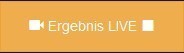Voted Questions – Schritt für Schritt
Das Upvoting (= “Liken”) von Fragen wird in Events häufig eingesetzt mit dem Ziel, den Teilnehmern das Gefühl zu geben, aktiv dabei zu sein. Es bietet manche Vorteile, hat aber auch Nachteile. In den allermeisten Fällen empfehlen wir für Corporate Events, wo es wirklich um echtes inhaltliches Engagement und Vertrauen geht, SMART Questions.
Vorteil: es ist nützlich, wenn man “Gamification” möchte
Nachteile:
– Sie müssen dem Publikum 100% vertrauen, dass es keine “Sabotage-Eingaben” macht- Sie müssen bereit sind, das Versprechen, dass die meist-gevotete Frage beantwortet wird, auch wirklich einzulösen, selbst wenn Sie die Frage hassen (im Gegensatz zu SMART-Questions, wo Sie nur das meistgewünschte THEMA beantworten, aber Sie sich die Frage daraus aussuchen)- Sie müssen damit rechnen, dass Sie weniger eingegebene Fragen aus dem Publikum erhalten, als z.B. bei Silent Questions (da das Upvoten von vorhandenen Fragen für den Teilnehmer einfacher ist, als selbst eine Frage einzugeben, werden insgesamt weniger Fragen eingegeben)
So machen Sie es mit VOXR Schritt für Schritt:
- Legen Sie eine neue Action “Voted Questions” an:> Actions > Q&A mit dem Publikum > Voted Questions

- Stellen Sie Ihre Action Settings ein, v.a. ob eingehende Fragen sofort angezeigt werden sollen, oder ob Sie zur Anzeige und zum Upvoting manuell freigeschaltet werden sollen.
- Aktivieren Sie im Event die Action mit Klick auf die Action in der Actions-Liste (sie ist dann orange).
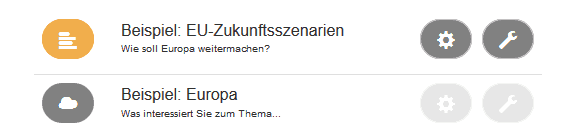
- Schalten Sie die Handys der Teilnehmer zur Eingabe von Fragen und zum Upvoting frei mit Klick auf den Handy-Button.
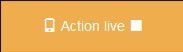
- Ihre Gäste können jetzt Fragen eingeben und diese (je nachdem, ob Sie zur Anzeige freigeschaltet sind) liken und upvoten.
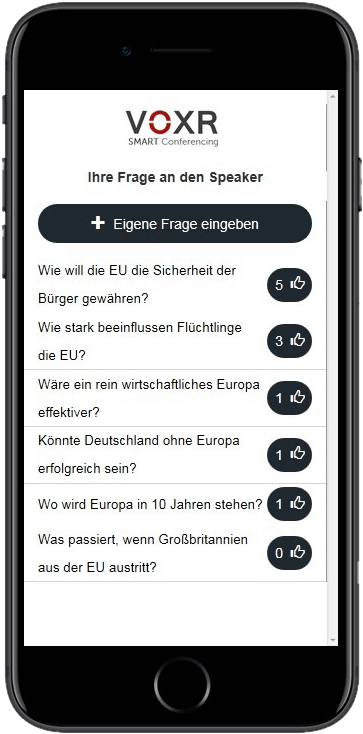
- Wenn Sie eingestellt haben, dass Fragen erst nach Prüfung manuell freigeschaltet werden sollen, dann machen Sie das so:
- Gehen Sie in die Eingabe-Liste der Roheingaben (Uhr-Symbol).

- Schalten Sie die Eingaben manuell frei mit Klick auf das Handy-Symbol, diese erscheinen dann auf den Handys und sind zum Upvoten bereit.
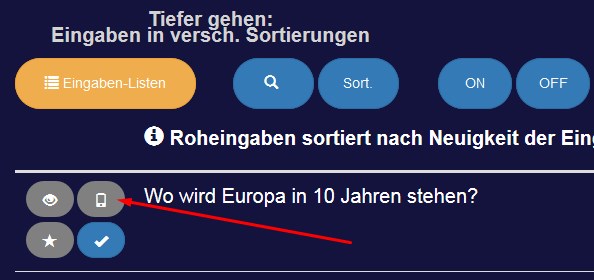

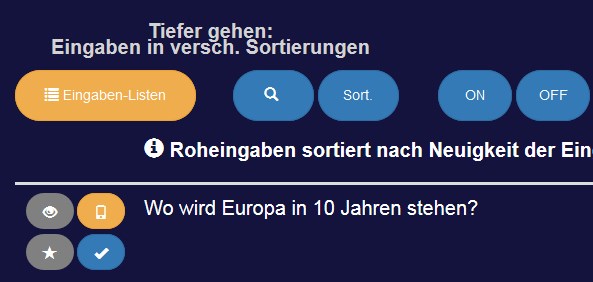
- Gehen Sie in die Eingabe-Liste der Roheingaben (Uhr-Symbol).
- Um zu sehen, welche Fragen am meisten geliked wurden, gehen Sie in die Eingabeliste der Likes (Daumen-hoch-Symbol). Diese Fragen können Sie anschließend beantworten.

- Schließen Sie die Action wieder mit Klick auf den Handy-Button.
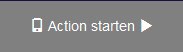
Hinweis zur Ergebnisanzeige:
Während einer Voted Questions Action bleibt die Show, also die Ergebnisanzeige, geschlossen. Sie können aber zum Ende, wenn Sie die Fragen mit den meisten Likes beantworten, die TOP 5 auf der Leinwand anzeigen. Dazu schalten Sie die Ergebnisanzeige mit Klick auf den Ergebnis-Button frei.